首先,去官方网站http://download.live.com/writer下载Windows Live Writer客户端程序,然后安装。
安装成功后,会在“开始--程序--Windows Live”中找到刚刚安装的Windows Live Writer程序。
打开程序后,输入您的Live ID和密码进入客户端。Live ID可以是Live Spaces账号或者MSN账号等等。没有这些账户的话先去注册一个。
在客户端菜单栏中,点击“日志—添加日志账户”,打开下面的窗口:
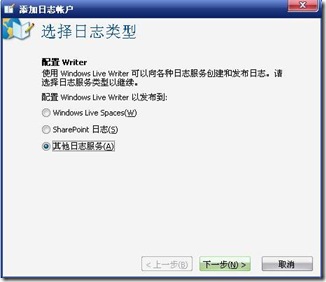
选择“其他日志服务”,点击“下一步”:

输入blogjava的主页地址http://www.blogjava.net/,和你的账号密码等(hankchen是我的账号)。点击“下一步”:
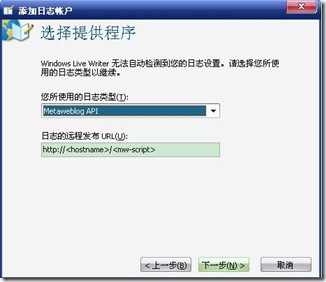
这时候,到了关键的地方,需要你输入日志类型,和远程发布日志的URL,这些信息不是乱填的。博客园开放给Windows Live Writer的日志类型API为Customer MetaWeb,远程提交的API链接是:
http://yourname.blogjava.net/services/metaweblog.aspx
例如:我的远程提交地址是http://hankchen.blogjava.net/services/metaweblog.aspx
所以,填写内容如下:
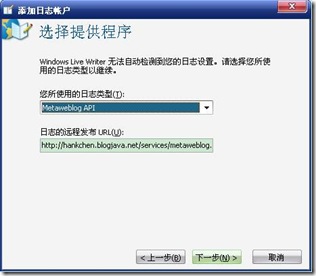
点击下一步,会出现提示正在检查日志设置的操作,完成后出现:

点击“完成”按钮。恭喜你,设置完成!
现在,点击“文件—打开”,就可以在客户端查看你的所有日志了:
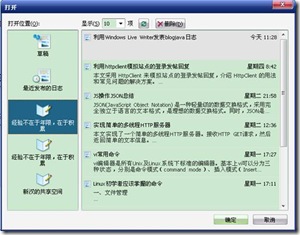
接下来,就可以慢慢享受离线查看、编写blog日志的过程了!插入图片,表格什么的,一切就是这么简单。
友情提示:本博文章欢迎转载,但请注明出处:
陈新汉